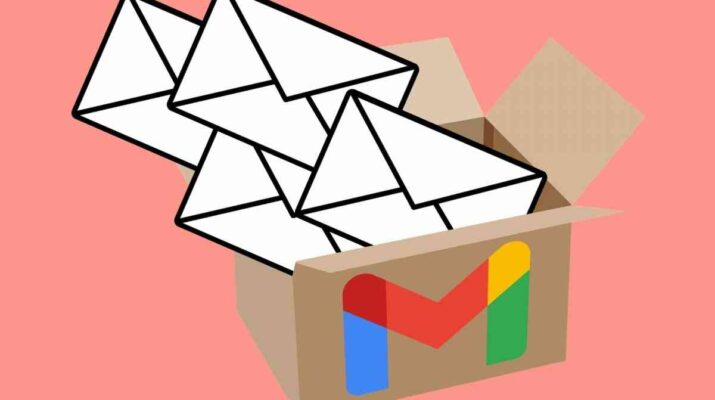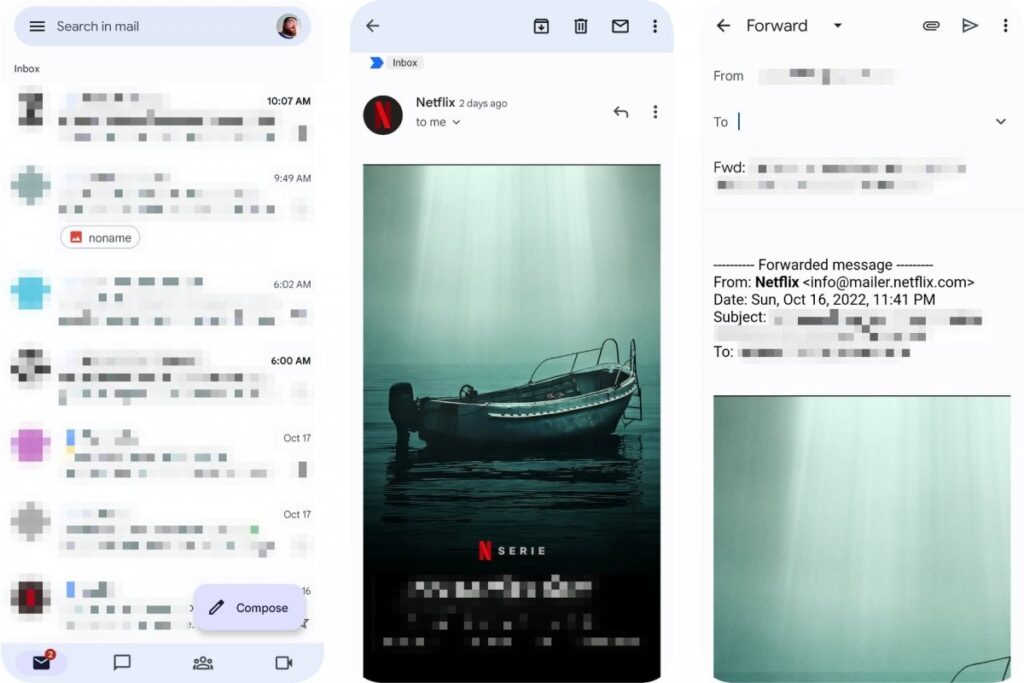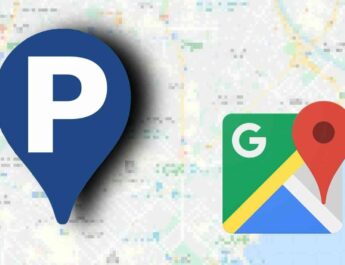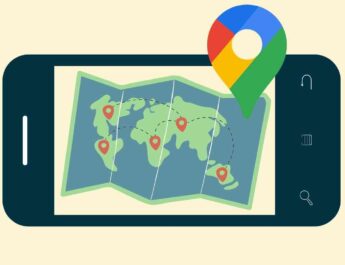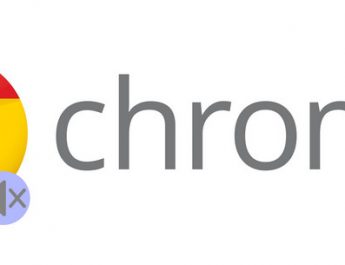Gmail — це, з одного боку, сервіс електронної пошти, а з іншого – менеджер листів, за допомогою якого можна впорядковувати повідомлення Gmail та інших сервісів. В обох випадках він безкоштовний, зручний та простий у використанні. Слід зазначити, що він полегшує завдання організації повідомлень, щоб ви ніколи не втрачали їх і знаходили за допомогою простого пошуку.
Одне з найпоширеніших завдань, які виконуються за допомогою Gmail, є відповідь на повідомлення електронної пошти та їх пересилання. У Gmail є два способи зробити це. Залежно від потреб можна використовувати той чи інший варіант.
Перший є найпоширенішим, його можна виконати в Gmail для Android. Як в офіційній програмі, так і у веб-версії. Він полягає у прикріпленні вмісту повідомлення у новому повідомленні. Для цього вам потрібно ввести повідомлення, натиснути кнопку «Додатково», а потім «Переслати».
Але ви також можете прикріпити електронний лист до іншого електронного листа у вигляді файлу. Може бути корисним зберігати повідомлення на вашому комп’ютері або у хмарі окремо від вашого облікового запису Gmail або від самої програми.
Цей інший метод дозволяє вам прикріпити один або декілька листів. Обмеження у вигляді повідомлень. Якщо вони перевищують 25 МБ, вони будуть відправлені через Google Drive, а не прикріплені до електронного листа. Єдиним недоліком є використання виключно веб-версії Gmail тільки на комп’ютері.
Як прикріпити лист до іншого листа в Gmail
Щоб прикріпити один або кілька листів до іншого листа, вам потрібний доступ до Gmail з комп’ютера. Я спробував активувати настільну версію Gmail у Google Chrome для Android, але мені не пощастило. У кращому випадку відкривається HTML-версія Gmail, в якій немає параметра “Переслати як вкладення”. Так що використовувати комп’ютер.
Коли ви пересилаєте електронного листа у вигляді вкладення, його буде відправлено у форматі .EML, який може бути прочитаний більшістю менеджерів електронної пошти. Ви зможете зберегти його та відкрити за потреби поза Gmail. Але майте на увазі, що вихідний лист залишиться у вашім обліковім записі Gmail, поки ви не видалите його, відправивши в кошик.
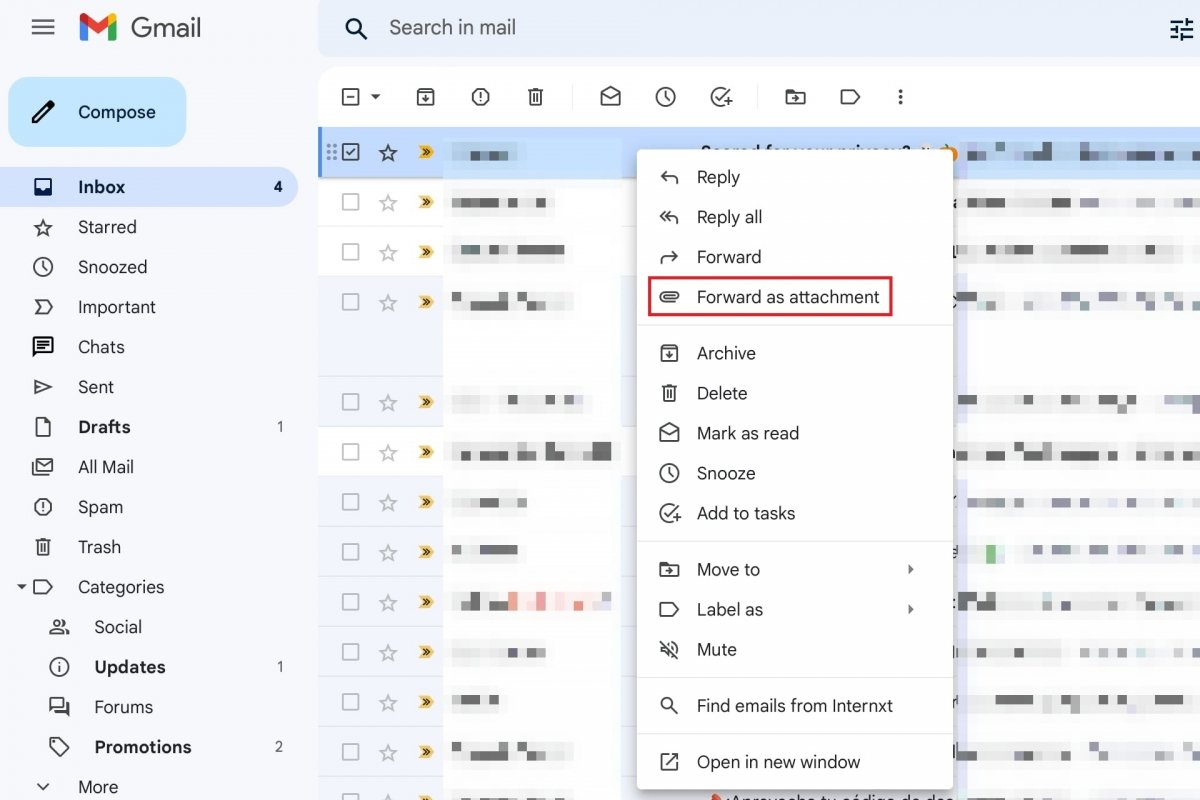 Пересилання листа як вкладення в Gmail
Пересилання листа як вкладення в Gmail
Щоб переслати електронний лист у вигляді вкладення , виконайте такі дії:
- Зайдіть до Gmail у браузері комп’ютера.
- У папці “Вхідні” позначте один або кілька листів, щоб прикріпити їх.
- Потім натисніть “Ще” (три вертикальні точки) на панелі дій.
- Ви побачите опцію «Переслати як вкладення».
- Заповніть поля «Кому», «Тема» та «Повідомлення».
- Коли все буде готове, натисніть «Надіслати».
Інший спосіб переслати електронний лист у вигляді вкладення — клацнути на ньому правою кнопкою миші та вибрати параметр «Переслати як вкладення». Цей альтернативний варіант корисний, якщо ви бажаєте переслати лише один електронний лист.
Ви навіть можете створити нове повідомлення і при його складанні прикріплювати електронні листи, перетягуючи їх у вікно повідомлення. Дотримуючись цього варіанта, ви також можете відповісти на електронний лист, прикріпивши його у вигляді файлу. Для цього клацніть його правою кнопкою миші, виберіть «Відповісти» і, як тільки повідомлення у відповідь відкриється, перетягніть електронний лист, щоб прикріпити його як файл.